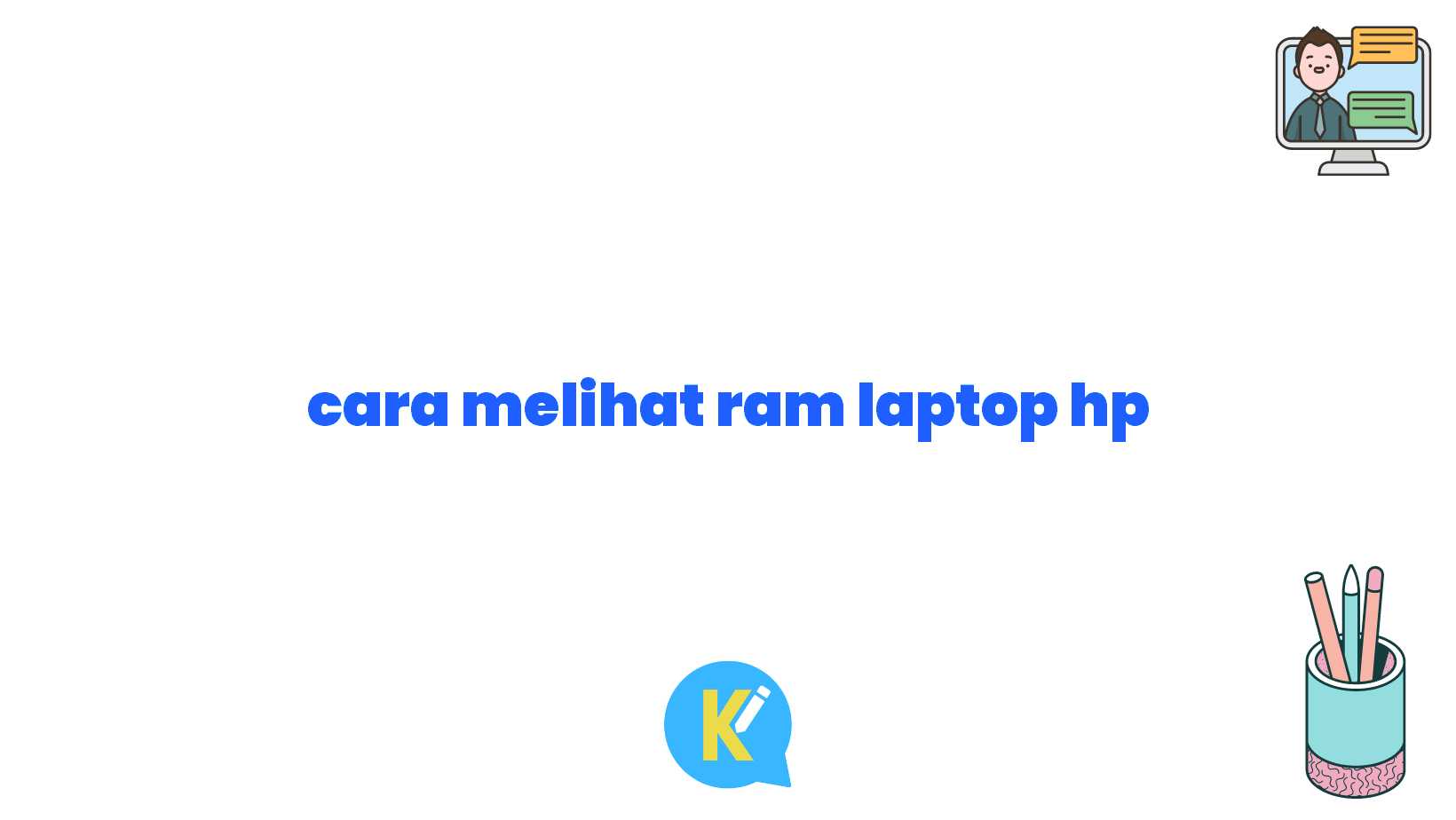Pendahuluan
Salam Sobat Koreksi Id, apakah kamu pengguna laptop HP? Jika iya, kamu mungkin sering bertanya-tanya tentang cara melihat RAM laptop HP yang kamu miliki. RAM (Random Access Memory) merupakan salah satu komponen utama dalam laptop yang berperan penting dalam kinerja dan performa laptop. Nah, pada artikel ini, kita akan membahas secara detail mengenai cara melihat RAM laptop HP, sehingga kamu bisa mengetahui berapa kapasitas RAM yang dimiliki oleh laptop HPmu. Simak penjelasan berikut ini!
1. Memahami Pentingnya RAM dalam Laptop HP
Sebelum kita membahas cara melihat RAM laptop HP, mari kita pahami terlebih dahulu mengenai pentingnya RAM dalam laptop HP. RAM merupakan tempat penyimpanan sementara data dan instruksi yang akan diolah oleh prosesor. Semakin besar kapasitas RAM, semakin banyak data yang dapat diakses dan diproses secara cepat oleh laptop. Dengan memiliki RAM yang cukup, kinerja laptop dapat lebih cepat dan responsif saat menjalankan berbagai aplikasi atau program.
2. Menggunakan Task Manager
Salah satu cara sederhana untuk melihat RAM laptop HP adalah dengan menggunakan Task Manager. Untuk membuka Task Manager, kamu dapat menekan kombinasi tombol “Ctrl + Shift + Esc” atau dengan klik kanan pada taskbar dan pilih “Task Manager”. Setelah Task Manager terbuka, pilih tab “Performance” dan kamu akan melihat informasi tentang penggunaan RAM saat ini oleh laptop HPmu.
3. Menggunakan System Information
Selain melalui Task Manager, kamu juga bisa menggunakan utilitas bawaan Windows bernama System Information. Untuk membukanya, tekan tombol “Windows + R” untuk membuka jendela “Run”. Kemudian ketik “msinfo32” dan tekan tombol “Enter”. Setelah System Information terbuka, cari bagian “Physical Memory” dan kamu akan melihat informasi tentang kapasitas RAM laptop HPmu.
4. Melihat RAM melalui BIOS
Metode lain yang bisa kamu gunakan untuk melihat RAM laptop HP adalah melalui BIOS (Basic Input Output System). Caranya adalah dengan restart laptop dan pada saat laptop mulai menyala, tekan tombol khusus (biasanya F2, F10, atau Del) untuk masuk ke BIOS. Di dalam BIOS, cari opsi yang berkaitan dengan “System Information” atau “Memory Information” untuk melihat informasi tentang RAM laptop HPmu.
5. Menggunakan Command Prompt
Jika kamu lebih suka menggunakan Command Prompt, kamu juga bisa melihat informasi tentang RAM laptop HP dengan menggunakan perintah “wmic memphysical get MaxCapacity, MemoryDevices”. Caranya adalah dengan membuka Command Prompt dan mengetik perintah tersebut. Setelah itu, tekan tombol “Enter” dan kamu akan melihat jumlah maksimum kapasitas RAM dan jumlah slot RAM yang terpasang pada laptop HPmu.
Kelebihan Cara Melihat RAM Laptop HP
Sekarang, mari kita bahas mengenai kelebihan dari cara melihat RAM laptop HP dengan menggunakan metode di atas:
1. Mudah dilakukan
Semua metode yang telah kita bahas di atas adalah sangat mudah dilakukan bahkan untuk pemula sekalipun. Kamu tidak perlu mengunduh atau menginstal perangkat lunak tambahan, karena semua metode menggunakan utilitas bawaan pada laptop HPmu.
2. Tidak memerlukan koneksi internet
Dibandingkan dengan metode melihat spesifikasi laptop secara online, seperti mencari di situs resmi atau menggunakan aplikasi pihak ketiga, cara melihat RAM laptop HP dengan menggunakan metode di atas tidak memerlukan koneksi internet. Kamu bisa melihat informasi RAM kapan saja, di manapun, tanpa perlu terhubung dengan internet.
3. Akurat dan terperinci
Informasi tentang RAM laptop HP yang diperoleh melalui metode di atas adalah akurat dan terperinci. Kamu bisa mengetahui kapasitas RAM, jumlah slot RAM yang terpasang, dan informasi lainnya mengenai RAM laptop HPmu dengan jelas.
Tabel Informasi RAM Laptop HP
| No. | Metode | Keterangan |
|---|---|---|
| 1 | Task Manager | Cara melihat RAM laptop HP melalui Task Manager |
| 2 | System Information | Cara melihat RAM laptop HP melalui System Information |
| 3 | BIOS | Cara melihat RAM laptop HP melalui BIOS |
| 4 | Command Prompt | Cara melihat RAM laptop HP melalui Command Prompt |
Kesimpulan
Dari penjelasan di atas, kita dapat menyimpulkan bahwa cara melihat RAM laptop HP tidaklah sulit. Kamu bisa menggunakan beberapa metode yang telah kita bahas di artikel ini, seperti menggunakan Task Manager, System Information, BIOS, atau Command Prompt. Setiap metode memiliki kelebihan dan kemudahan penggunaan yang berbeda-beda, jadi kamu bisa memilih metode yang paling sesuai dengan preferensimu.
Ingatlah bahwa mengenal kapasitas RAM laptop HP adalah penting, karena dapat mempengaruhi kinerja dan performa laptop saat menjalankan aplikasi atau program yang membutuhkan daya komputasi tinggi. Jadi, pastikan untuk selalu memeriksa RAM laptop HPmu secara berkala agar kamu dapat menyesuaikan dengan kebutuhan penggunaan laptopmu.
Semoga artikel ini membantu dan memberikan pemahaman lebih tentang cara melihat RAM laptop HP. Jika kamu memiliki pertanyaan atau ingin berbagi pengalaman, jangan ragu untuk meninggalkan komentar di bawah. Terima kasih telah membaca, Sobat Koreksi Id!
Kata Penutup
Disclaimer: Artikel ini hanya membahas cara melihat RAM laptop HP secara umum. Hasil dan tampilan dapat berbeda-beda tergantung pada model dan tipe laptop HP yang kamu miliki. Jika kamu mengalami kesulitan atau memiliki pertanyaan yang lebih spesifik, disarankan untuk mengacu pada panduan penggunaan atau menghubungi layanan pelanggan resmi HP.
Sumber gambar: Unsplash.com